遥感实习遥感图像镶嵌
- 格式:doc
- 大小:916.50 KB
- 文档页数:4

实验二遥感图像裁剪与镶嵌处理实验目的:通过实验操作,掌握遥感图像规则分幅裁剪、不规则分幅裁剪、图像匹配和图像镶嵌的基本方法和步骤,深刻理解遥感图像裁剪和镶嵌的意义。
实验内容:ERDAS软件中图像预处理模块下的Subset和Mosaic。
1.图象拼接(镶嵌)处理将同一区域机邻的三幅遥感图象进行拼接处理,为了消除太阳高度角或大气环境等影响造成的相邻图像效果的差异,首先用直方图匹配(Histogram Match)对遥感图像进行处理。
(1)直方图匹配(Histogram Match)(2)图像拼接(镶嵌).启动图象拼接工具,在ERDAS图标面板工具条中,点击Dataprep/Data preparation/Mosaicc lmages—打开Mosaic Tool 视窗。
.加载Mosaic图像,在Mosaic Tool视窗菜单条中,Edit/Add images—打开Add Images for Mosaic 对话框。
依次加载窗拼接的图像。
.在Mosaic Tool 视窗工具条中,点击set Input Mode 图标,进入设置图象模式的状态,利用所提供的编辑工具,进行图象叠置组合调查。
.图象匹配设置,点击Edit /Image Matching —打击Matching options 对话框,设置匹配方法:Overlap Areas。
.在Mosaic Tool视窗菜单条中,点击Edit/set Overlap Function—打开set OverlapFunction对话框设置以下参数:.设置相交关系(Intersection Method):No Cutline Exists。
.设置重叠图像元灰度计算(select Function):Average。
.Apply —close完成。
.运行Mosaic 工具在Mosaic Tool视窗菜单条中,点击 Process/Run Mosaic ,设置文件路径和名称,执行镶嵌操作。
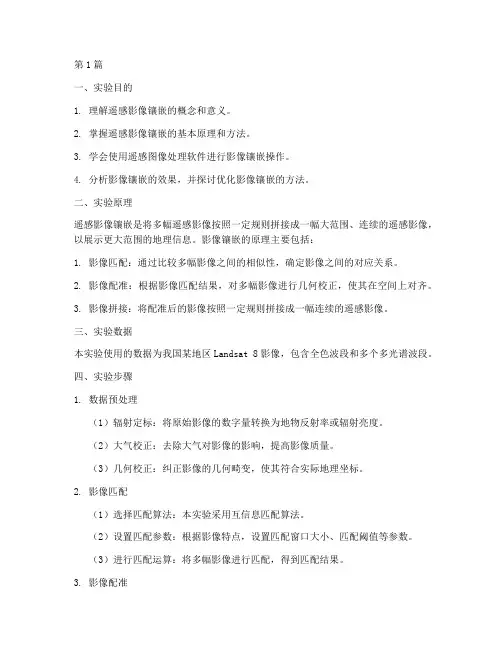
第1篇一、实验目的1. 理解遥感影像镶嵌的概念和意义。
2. 掌握遥感影像镶嵌的基本原理和方法。
3. 学会使用遥感图像处理软件进行影像镶嵌操作。
4. 分析影像镶嵌的效果,并探讨优化影像镶嵌的方法。
二、实验原理遥感影像镶嵌是将多幅遥感影像按照一定规则拼接成一幅大范围、连续的遥感影像,以展示更大范围的地理信息。
影像镶嵌的原理主要包括:1. 影像匹配:通过比较多幅影像之间的相似性,确定影像之间的对应关系。
2. 影像配准:根据影像匹配结果,对多幅影像进行几何校正,使其在空间上对齐。
3. 影像拼接:将配准后的影像按照一定规则拼接成一幅连续的遥感影像。
三、实验数据本实验使用的数据为我国某地区Landsat 8影像,包含全色波段和多个多光谱波段。
四、实验步骤1. 数据预处理(1)辐射定标:将原始影像的数字量转换为地物反射率或辐射亮度。
(2)大气校正:去除大气对影像的影响,提高影像质量。
(3)几何校正:纠正影像的几何畸变,使其符合实际地理坐标。
2. 影像匹配(1)选择匹配算法:本实验采用互信息匹配算法。
(2)设置匹配参数:根据影像特点,设置匹配窗口大小、匹配阈值等参数。
(3)进行匹配运算:将多幅影像进行匹配,得到匹配结果。
3. 影像配准(1)根据匹配结果,确定影像之间的对应关系。
(2)选择配准方法:本实验采用二次多项式配准方法。
(3)进行配准运算:将多幅影像进行配准,使其在空间上对齐。
4. 影像拼接(1)选择拼接方法:本实验采用线段拼接方法。
(2)设置拼接参数:根据影像特点,设置拼接线宽、重叠区域等参数。
(3)进行拼接运算:将配准后的影像进行拼接,得到一幅连续的遥感影像。
5. 结果分析(1)分析拼接效果:观察拼接后的影像,检查是否存在明显的拼接线、几何畸变等问题。
(2)优化拼接方法:根据分析结果,调整拼接参数,优化拼接效果。
五、实验结果与分析1. 拼接效果通过实验,成功将多幅Landsat 8影像拼接成一幅连续的遥感影像。
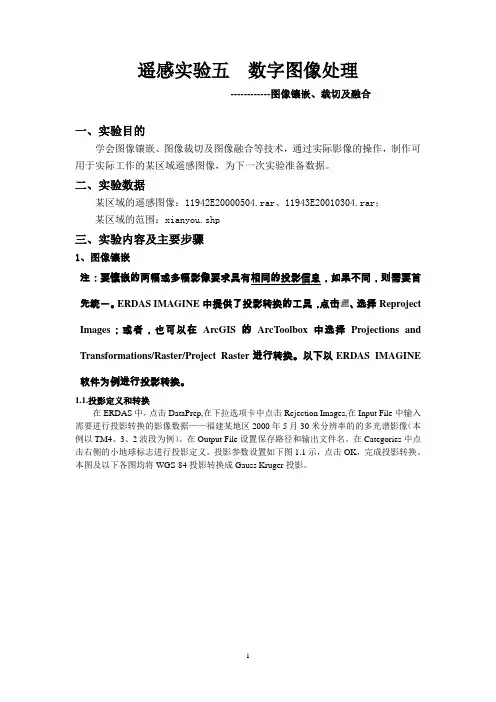
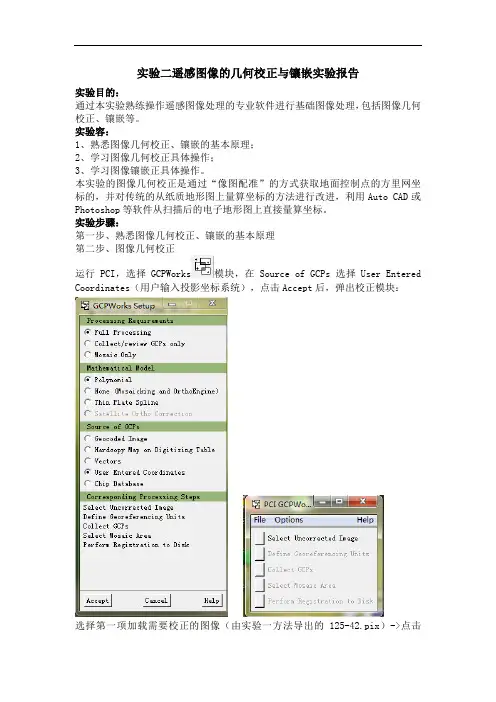
实验二遥感图像的几何校正与镶嵌实验报告实验目的:通过本实验熟练操作遥感图像处理的专业软件进行基础图像处理,包括图像几何校正、镶嵌等。
实验容:1、熟悉图像几何校正、镶嵌的基本原理;2、学习图像几何校正具体操作;3、学习图像镶嵌正具体操作。
本实验的图像几何校正是通过“像图配准”的方式获取地面控制点的方里网坐标的,并对传统的从纸质地形图上量算坐标的方法进行改进,利用Auto CAD或Photoshop等软件从扫描后的电子地形图上直接量算坐标。
实验步骤:第一步、熟悉图像几何校正、镶嵌的基本原理第二步、图像几何校正运行PCI,选择GCPWorks模块,在Source of GCPs选择User Entered Coordinates(用户输入投影坐标系统),点击Accept后,弹出校正模块:选择第一项加载需要校正的图像(由实验一方法导出的125-42.pix)->点击Default->Load & Close->得到下图:选择第二项,选择Other确定投影系统:注意输入6度带的中央经度与向东平移500公里(500000米):点击Earth Model确定地球模型:点击Accept:选择第三项采集地面控制点。
在采集地面控制点之前,利用Photoshop软件打开扫描后的电子地形图。
分别在遥感图像和地形图中找到一个同名点,如下图(可以用放大遥感图)。
然后在地形图中量算出该点的坐标,精确到米,X坐标为6位(要去掉2位6度带的带号),Y坐标7位(运用测出)。
再将坐标输入到GCP编辑窗口中,并点击Accept as GCP接受为一个控制点。
用同样的方法采集更多的地面控制点。
注意:前三个点不显示误差,从第四个点开始才出现误差。
一般要求选择15个以上控制点,并且各点的误差<1个像元,将误差过大的点删除,直到误差<1个像元为止。
最后,关闭GCP编辑窗口,选择第五项(如果对整个图像进行几何校正,则第四项可以省略),执行几何校正。
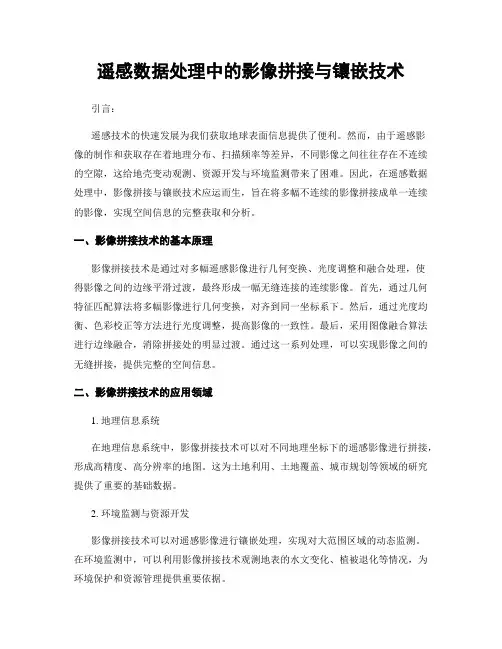
遥感数据处理中的影像拼接与镶嵌技术引言:遥感技术的快速发展为我们获取地球表面信息提供了便利。
然而,由于遥感影像的制作和获取存在着地理分布、扫描频率等差异,不同影像之间往往存在不连续的空隙,这给地壳变动观测、资源开发与环境监测带来了困难。
因此,在遥感数据处理中,影像拼接与镶嵌技术应运而生,旨在将多幅不连续的影像拼接成单一连续的影像,实现空间信息的完整获取和分析。
一、影像拼接技术的基本原理影像拼接技术是通过对多幅遥感影像进行几何变换、光度调整和融合处理,使得影像之间的边缘平滑过渡,最终形成一幅无缝连接的连续影像。
首先,通过几何特征匹配算法将多幅影像进行几何变换,对齐到同一坐标系下。
然后,通过光度均衡、色彩校正等方法进行光度调整,提高影像的一致性。
最后,采用图像融合算法进行边缘融合,消除拼接处的明显过渡。
通过这一系列处理,可以实现影像之间的无缝拼接,提供完整的空间信息。
二、影像拼接技术的应用领域1. 地理信息系统在地理信息系统中,影像拼接技术可以对不同地理坐标下的遥感影像进行拼接,形成高精度、高分辨率的地图。
这为土地利用、土地覆盖、城市规划等领域的研究提供了重要的基础数据。
2. 环境监测与资源开发影像拼接技术可以对遥感影像进行镶嵌处理,实现对大范围区域的动态监测。
在环境监测中,可以利用影像拼接技术观测地表的水文变化、植被退化等情况,为环境保护和资源管理提供重要依据。
3. 地壳变动观测地壳变动观测是地震学、地质学等学科的重要研究内容。
通过拼接与镶嵌技术,可以对具有时序的遥感影像进行处理,监测地壳的位移和地形变化,提前预警地震等自然灾害。
三、影像拼接技术的挑战和发展方向1. 影像质量要求由于遥感影像的质量存在差异,如分辨率、云雾遮挡等,这对影像拼接的准确性和精度提出了更高要求。
因此,在影像拼接技术的发展中,提高拼接的精度和稳定性是一个重要挑战。
2. 时间和空间尺度随着遥感技术的进一步发展,获取的遥感影像涉及的时间和空间尺度不断增加。

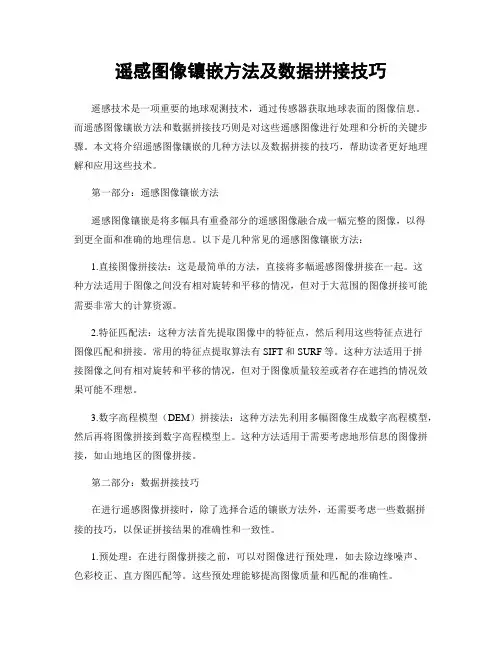
遥感图像镶嵌方法及数据拼接技巧遥感技术是一项重要的地球观测技术,通过传感器获取地球表面的图像信息。
而遥感图像镶嵌方法和数据拼接技巧则是对这些遥感图像进行处理和分析的关键步骤。
本文将介绍遥感图像镶嵌的几种方法以及数据拼接的技巧,帮助读者更好地理解和应用这些技术。
第一部分:遥感图像镶嵌方法遥感图像镶嵌是将多幅具有重叠部分的遥感图像融合成一幅完整的图像,以得到更全面和准确的地理信息。
以下是几种常见的遥感图像镶嵌方法:1.直接图像拼接法:这是最简单的方法,直接将多幅遥感图像拼接在一起。
这种方法适用于图像之间没有相对旋转和平移的情况,但对于大范围的图像拼接可能需要非常大的计算资源。
2.特征匹配法:这种方法首先提取图像中的特征点,然后利用这些特征点进行图像匹配和拼接。
常用的特征点提取算法有SIFT和SURF等。
这种方法适用于拼接图像之间有相对旋转和平移的情况,但对于图像质量较差或者存在遮挡的情况效果可能不理想。
3.数字高程模型(DEM)拼接法:这种方法先利用多幅图像生成数字高程模型,然后再将图像拼接到数字高程模型上。
这种方法适用于需要考虑地形信息的图像拼接,如山地地区的图像拼接。
第二部分:数据拼接技巧在进行遥感图像拼接时,除了选择合适的镶嵌方法外,还需要考虑一些数据拼接的技巧,以保证拼接结果的准确性和一致性。
1.预处理:在进行图像拼接之前,可以对图像进行预处理,如去除边缘噪声、色彩校正、直方图匹配等。
这些预处理能够提高图像质量和匹配的准确性。
2.地面控制点:地面控制点是用来对图像进行定位和校正的关键点。
通过在图像中标记地面控制点的位置,可以精确地进行图像匹配和定位。
3.图像融合:在图像拼接之后,可能会出现不同图像之间的色彩差异和边界不连续的问题。
可以通过色彩平衡、图像融合等技术来解决这些问题,使得拼接后的图像具有一致的色彩和边界。
4.镶嵌质量评估:镶嵌后的图像质量评估是判断拼接结果好坏的重要指标。
可以通过视觉检查、测量点检查、相对校正误差等方法来评估图像的准确性和一致性。
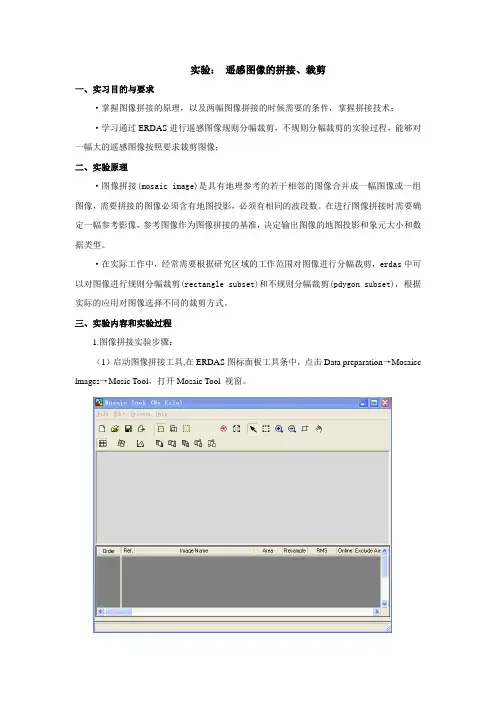
实验:遥感图像的拼接、裁剪一、实习目的与要求·掌握图像拼接的原理,以及两幅图像拼接的时候需要的条件,掌握拼接技术;·学习通过ERDAS进行遥感图像规则分幅裁剪,不规则分幅裁剪的实验过程,能够对一幅大的遥感图像按照要求裁剪图像;二、实验原理·图像拼接(mosaic image)是具有地理参考的若干相邻的图像合并成一幅图像或一组图像,需要拼接的图像必须含有地图投影,必须有相同的波段数。
在进行图像拼接时需要确定一幅参考影像,参考图像作为图像拼接的基准,决定输出图像的地图投影和象元大小和数据类型。
·在实际工作中,经常需要根据研究区域的工作范围对图像进行分幅裁剪,erdas中可以对图像进行规则分幅裁剪(rectangle subset)和不规则分幅裁剪(pdygon subset),根据实际的应用对图像选择不同的裁剪方式。
三、实验内容和实验过程1.图像拼接实验步骤:(1)启动图像拼接工具,在ERDAS图标面板工具条中,点击Data preparation→Mosaicc lmages→Mosic Tool,打开Mosaic Tool 视窗。
(2)加载需要拼接的图像,在Mosaic Tool视窗菜单条中,点击Edit→Add images或则单击按钮,打开Add Images for Mosaic 对话框。
依次加载窗拼接的图像wasia1_mss.img 和wasica3_tm.img(如下图)。
(3)设置输入图像的颜色纠正模式:Edit→Color Corrections,并在Use HistogramMatching选项前打勾,并点开Seting按钮,出现界面(如下图)。
(或者在按钮被选中,然后再下栏中选中按钮。
也会出现如下图界面)。
只有颜色纠正模式处理好了,才不会出现明显的差异(4)设置交叉区域匹配参数,点击Edit→Set Overlap Function,或者单击工具条中图标设置图像关系,并在下一栏中单击Overlap Function图标,打开Set Overlap Function对话框如下图,设置交叉区域是否有边界线重叠和区域的函数类型,确定。
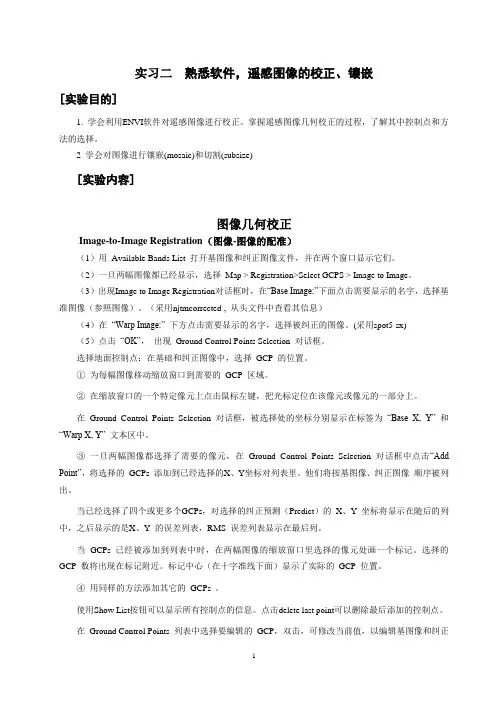
实习二熟悉软件,遥感图像的校正、镶嵌[实验目的]1. 学会利用ENVI软件对遥感图像进行校正。
掌握遥感图像几何校正的过程,了解其中控制点和方法的选择。
2 学会对图像进行镶嵌(mosaic)和切割(subsize)[实验内容]图像几何校正Image-to-Image Registration(图像-图像的配准)(1)用Available Bands List 打开基图像和纠正图像文件,并在两个窗口显示它们。
(2)一旦两幅图像都已经显示,选择Map > Registration>Select GCPS > Image to Image。
(3)出现Image to Image Registration对话框时,在“Base Image:”下面点击需要显示的名字,选择基准图像(参照图像)。
(采用njtmcorrected , 从头文件中查看其信息)(4)在“Warp Image:”下方点击需要显示的名字,选择被纠正的图像。
(采用spot5-sx)(5)点击“OK”,出现Ground Control Points Selection 对话框。
选择地面控制点:在基础和纠正图像中,选择GCP 的位置。
①为每幅图像移动缩放窗口到需要的GCP 区域。
②在缩放窗口的一个特定像元上点击鼠标左键,把光标定位在该像元或像元的一部分上。
在Ground Control Points Selection 对话框,被选择处的坐标分别显示在标签为“Base X, Y”和“Warp X,Y”文本区中。
③一旦两幅图像都选择了需要的像元,在Ground Control Points Selection 对话框中点击“Add Point”,将选择的GCPs 添加到已经选择的X、Y坐标对列表里。
他们将按基图像、纠正图像顺序被列出。
当已经选择了四个或更多个GCPs,对选择的纠正预测(Predict)的X、Y 坐标将显示在随后的列中,之后显示的是X、Y 的误差列表,RMS 误差列表显示在最后列。
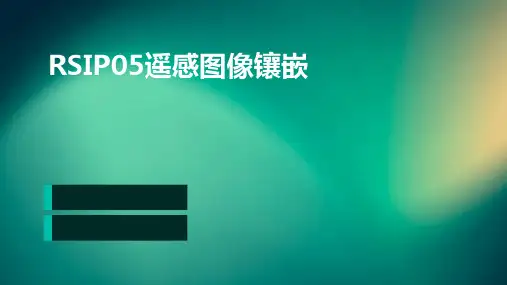
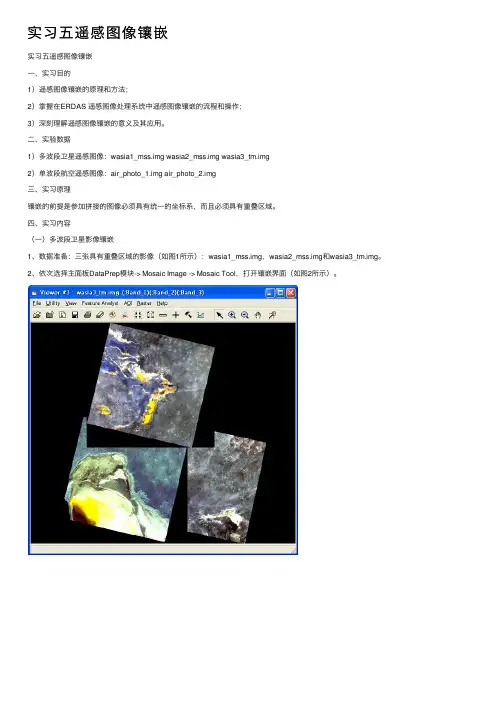
实习五遥感图像镶嵌实习五遥感图像镶嵌⼀、实习⽬的1)遥感图像镶嵌的原理和⽅法;2)掌握在ERDAS 遥感图像处理系统中遥感图像镶嵌的流程和操作;3)深刻理解遥感图像镶嵌的意义及其应⽤。
⼆、实验数据1)多波段卫星遥感图像:wasia1_mss.img wasia2_mss.img wasia3_tm.img2)单波段航空遥感图像:air_photo_1.img air_photo_2.img三、实习原理镶嵌的前提是参加拼接的图像必须具有统⼀的坐标系,⽽且必须具有重叠区域。
四、实习内容(⼀)多波段卫星影像镶嵌1、数据准备:三张具有重叠区域的影像(如图1所⽰):wasia1_mss.img,wasia2_mss.img和wasia3_tm.img。
2、依次选择主⾯板DataPrep模块-> Mosaic Image -> Mosaic Tool,打开镶嵌界⾯(如图2所⽰)。
图1三张具有重叠区域的卫星影像图2 Mosaic Tool镶嵌界⾯3、点击按钮,加载待镶嵌影像。
选择Image Area Options标签,选中Compute Active Area(只利⽤每幅影像中的有效数据覆盖的范围⽤于镶嵌);点击OK,加载三幅影像。
4、在⼯具条选择Set Mode for Input Images按钮,利⽤⼯具库对影像进⾏上下移动调整,确定镶嵌⽅案。
图3 加载待镶嵌卫星影像图4 Image Area Option对话框4、选择按钮,打开Color Correction⾊彩校正对话框(如图5所⽰)。
Color Correction对话框给出4个选项:允许⽤户对图像进⾏匀光(Image Dodging)、⾊彩平衡(Color Balancing)、直⽅图匹配(Histogram Matching)等处理。
Exclude Areas 允许⽤户建⽴⼀个感兴趣区域(AOI),从⽽使图像匀光、⾊彩平衡、直⽅图匹配等处理排除⼀定的区域。
第1篇一、实验目的1. 熟悉遥感影像镶嵌的基本原理和操作流程。
2. 掌握使用遥感图像处理软件进行影像镶嵌的方法。
3. 通过实验,提高对遥感影像进行镶嵌处理的能力。
二、实验原理影像镶嵌是指将两幅或多幅遥感影像在空间上拼接成一幅整体影像的过程。
在遥感影像处理中,由于遥感器、传感器等因素的影响,不同影像之间可能存在几何畸变、灰度差异等问题,因此在进行影像镶嵌时,需要对影像进行预处理,包括几何校正、灰度均衡化等,以确保镶嵌后的影像质量。
三、实验内容1. 实验数据:选取两幅不同时间、不同传感器的遥感影像作为实验数据。
2. 实验步骤:(1)数据预处理:对实验数据分别进行几何校正、灰度均衡化等预处理操作,消除影像之间的几何畸变和灰度差异。
(2)坐标系统转换:将两幅影像的坐标系统进行统一,以便进行后续的影像镶嵌。
(3)影像镶嵌:使用遥感图像处理软件(如ENVI、ArcGIS等)进行影像镶嵌操作。
(4)镶嵌效果评价:对镶嵌后的影像进行质量评价,包括几何精度、灰度一致性等指标。
四、实验结果与分析1. 数据预处理通过几何校正和灰度均衡化处理,两幅影像的几何畸变和灰度差异得到了有效消除,为后续的影像镶嵌提供了基础。
2. 坐标系统转换将两幅影像的坐标系统进行统一,确保了影像镶嵌的准确性。
3. 影像镶嵌使用遥感图像处理软件进行影像镶嵌操作,成功将两幅影像拼接成一幅整体影像。
4. 镶嵌效果评价(1)几何精度:通过对比镶嵌后的影像与原始影像的几何特征,发现镶嵌后的影像在几何精度方面得到了有效保证。
(2)灰度一致性:通过对比镶嵌前后影像的灰度分布,发现镶嵌后的影像在灰度一致性方面得到了显著改善。
五、实验结论1. 通过本实验,掌握了遥感影像镶嵌的基本原理和操作流程。
2. 使用遥感图像处理软件进行影像镶嵌,能够有效提高影像质量。
3. 影像镶嵌在遥感影像处理中具有重要的应用价值,为遥感数据的应用提供了有力支持。
六、实验心得1. 影像镶嵌是遥感影像处理的重要环节,对于提高遥感影像质量具有重要意义。
遥感图像预处理实习姓名徐丹学号8成绩日期实习内容:遥感图像的裁剪、镶嵌与几何校正1、在实际的工作中,为何经常需要对影像进行裁剪与镶嵌操作在ENVI软件平台如何实现影像的裁剪与镶嵌,以一示例详细叙述裁剪与镶嵌的具体操作步骤。
由于遥感卫星是在一个预先设计的轨道上运行,星载传感器沿着轨道在地面上的轨迹按一定宽度垂直于运行方向进行扫描,在实际工作中有时需要分析的地区并不完全处在同一幅图像内,这时候需要把多景相邻遥感图像拼接成一个大范围无缝的图像,即图像镶嵌,而图像剪裁的目的则是将研究之外的区域去除。
一、图像裁剪:(1)规则分幅裁剪a)在主菜单中,选择File ——Open Image File,打开裁剪图像。
b)在主菜单中,选择File——Save File as——ENVI Standard,弹出New FileBuilder对话框。
c)在New File Builder对话框中,单击Import File按钮,弹出Create New FileInput File对话框。
d)在Create New File Input File对话框中,选中Select Input File列表中的裁剪图像,单击Spatial Subset按钮。
e)在Select Spatial Subset对话框中,单击Image按钮,弹出Subset By Image对话框。
f)在Subset By Image对话框中,可以通过输入行列数确定剪裁尺寸并按住鼠标左键拖动图像中的红色矩形框确定剪裁区域,或直接用鼠标左键按红色边框拖动来确定剪裁尺寸以及位置,单击OK按钮。
g)在Select Spatial Subset对话框中可以看到剪裁区域信息,单击OK按钮。
h)在Create New File Input File对话框中,可以通过Spectral Subset按钮选择输出波段子集,单击OK按钮。
i)选择输出路径及文件名或者选择Memory直接在窗口上显示,单击OK按钮,完成规则分幅裁剪过程。
遥感实验五数字图像处理------------图像镶嵌、裁切及融合一、实验目的学会图像镶嵌、图像裁切及图像融合等技术,通过实际影像的操作,制作可用于实际工作的某区域遥感图像,为下一次实验准备数据。
二、实验数据某区域的遥感图像:11942E20000504.rar、11943E20010304.rar;某区域的范围:xianyou.shp三、实验内容及主要步骤1、图像镶嵌注:要镶嵌的两幅或多幅影像要求具有相同的投影信息,如果不同,则需要首先统一。
ERDAS IMAGINE中提供了投影转换的工具,点击、选择Reproject Images;或者,也可以在ArcGIS的ArcToolbox中选择Projections and Transformations/Raster/Project Raster进行转换。
以下以ERDAS IMAGINE 软件为例进行投影转换。
1.1.投影定义和转换在ERDAS中,点击DataPrep,在下拉选项卡中点击Rejection Images,在Input File中输入需要进行投影转换的影像数据——福建某地区2000年5月30米分辨率的的多光谱影像(本例以TM4、3、2波段为例)。
在Output File设置保存路径和输出文件名。
在Categories中点击右侧的小地球标志进行投影定义。
投影参数设置如下图1.1示,点击OK,完成投影转换。
本图及以下各图均将WGS-84投影转换成Gauss Kruger投影。
图1.1同理,对裁切的多光谱小图进行投影转换,原理及步骤亦同上,图1.2示。
图1.2对全色波段影像数据tm11942_8进行投影变换,原理同多光谱影像投影变换,但在erdas 中进行投影转化时由于在选择categories时,选择了南半球国家投影类别发生错误,结果显示为一“倒像”,故tm11942_8影像采用ArcGIS软件进行投影转换,转换目的主要是讲投影信息中的Datum转成Krasovskv。
实验二遥感影像镶嵌
一、实验目的
将把多幅影像连接合并,以生成一幅单一的合成影像,并进行色彩均衡。
二、实验数据与原理
Pixel-Based Mosaicking(基于像素的影像镶嵌)
Ljs-dv06_2.img A VIRIS 02 景影像
Ljs-dv06_2.hdr ENVI 相应的头文件
Ljs-dv06_3.img A VIRIS 03 景影像
Ljs-dv06_3.hdr ENVI 相应的头文件
Ljs-dv06a.mos A VIRIS 拼接影像镶嵌模板文件
Ljs-dv06b.mos 羽化后的A VIRIS 影像镶嵌模板文件
Ljs-dv06_fea.img 羽化后的镶嵌影像
Ljs-dv06_fea.hdr ENVI 相应的头文件
Georeferenced Mosaicking(基于地理坐标的影像镶嵌)
Ljs-lch_01w.img 直方图匹配校正后的影像
Ljs-lch_01w.hdr ENVI 相应的头文件
Ljs-lch_01w.ann 切割线的注记文件
Ljs-lch_02w.img 直方图匹配校正后的影像
Ljs-lch_02w.hdr ENVI 相应的头文件
Ljs-lch_a.mos 带地理坐标的影像镶嵌模板文件
Ljs-lch_mos1.img 带地理坐标的影像镶嵌结果
Ljs-lch_mos1.hdr ENVI 相应的头文件
mosaic1 equal.hdr ENVI 相应的头文件
几何校正是从具有几何畸变的图像中消除畸变的过程。
其任务是定量地确定图像上的像元坐标与目标物的地理坐标的对应关系。
三、实验过程和结果
基于像素的影像镶嵌例子
1、在ENVI 主菜单中,选择Map →Mosaicking →Pixel Based,开始进行ENVI 基于像素的镶嵌操作。
Pixel Based Mosaic 对话框出现在屏幕上。
2、从Pixel Based Mosaic 对话框中,选择Import →Import Files。
在Mosaic Input Files对话框中,点击Open File,选择文件ljs-dv06_2.img。
3. 在Mosaic Input Files对话框中,再一次点击Open File,选择ljs-dv06_3.img 文件。
4. 在Mosaic Input Files对话框中,按下键盘上的Shift键,并同时点击ljs- dv06_2.img 和ljs-dv06_3.img文件名,选中这两个文件,点击OK。
5. 在Select Mosaic Size 对话框的X Size 中输入614,Y Size 中输入1024,指定镶嵌影像的大小。
6. 在Pixel Based Mosaic 对话框中,点击dv06_3.img 文件名。
7. 调整影像的位置关系。
选择File →Apply。
当Mosaic
Parameters 对话框出现后,输入输出文
件名ljs-dv06.img,点击OK,生成镶
嵌影像文件。
在Pixel Based Mosaic 对话框中,选择
File →Save Template。
当Output
Mosaic Template 对话框出现后,输入
输出的文件名ljs-dv06a.mos。
9. 点击可用波段列表中的
dv06a.mos 波段名,然后点击Load
Band,显示镶嵌后的影像。
10、在Pixel Based Mosaic 对话框中,
选择Options→Change Mosaic Size。
在
Select Mosaic Size对话框的X Size 和
Y Size 文本框中都输入值768,点击
OK,改变输出镶嵌影像的大小。
在Pixel Based Mosaic 对话框中,左键点击影像#
2 的绿色轮廓框。
将影像#2 拖
动到镶嵌图的右下角。
在镶嵌图中,右键点击影像#1 的红色轮廓框,选择Edit Entry,打开Entry:filename 对话框。
11、在Data Value to Ignore 文本框中,输入值0。
在Feathering Distance 文本框中,
输入值25,点击OK。
对另一幅影像,重复上面的两步操作。
选择File →Save Template,输入输出文件名
ljs-dv06b.mos。
在可用波段列表中,点击镶嵌模
板文件名,然后点击Load Band,显示该镶嵌影
像。
在Pixel Based Mosaic对话框中,选择File →
Apply,点击OK。
输入要输出的文件名
ljs-dv06-output,设定Background Value 为255,
然后点击OK。
基于地理坐标的影像镶嵌例子
1、在ENVI 主菜单中,选择Map →
Mosaicking →Georeferenced,开始进行ENVI
基于地理坐标的镶嵌操作。
2、输入文件:从Pixel Georeferenced Mosaic 对
话框中,选择Import →Import Files。
打开ljs-lch_02w.img和ljs-lch_01w.img.
3、在镶嵌图中,右键点击影像#1 的红色轮廓框,选择Edit Entry,打开Entry:filename对话框,在Data Value to Ignore 文本框中,输入值0。
在Feathering Distance 文本框中,输入值25,点击OK。
同理,处理#2影像。
4、添加注记:在ENVI4.7中File—Open Image
File –选择ljs-lch_01w.img。
在主窗口中从主影像窗口中,选择Overlay →
Annotation,打开Annotation对话框。
在color
中选择Red,然后添加注记,操作完成后保存为
ljs-lch-a.ann
5、导入注记:在mosica窗口,选择上影像,右
键选择Edit Entry,选择select cutline
Annotation File ,选择ljs-lch-a.ann。
结果如下:
创建输出羽化后的镶嵌影像
在Map Based Mosaic 对话框中,选择File →Apply。
在Mosaic Parameters对话框中,输入输出文件名ljs-lch_mos.img,点击OK,创建羽化后的镶嵌影像。
(影像创建后的结果)。